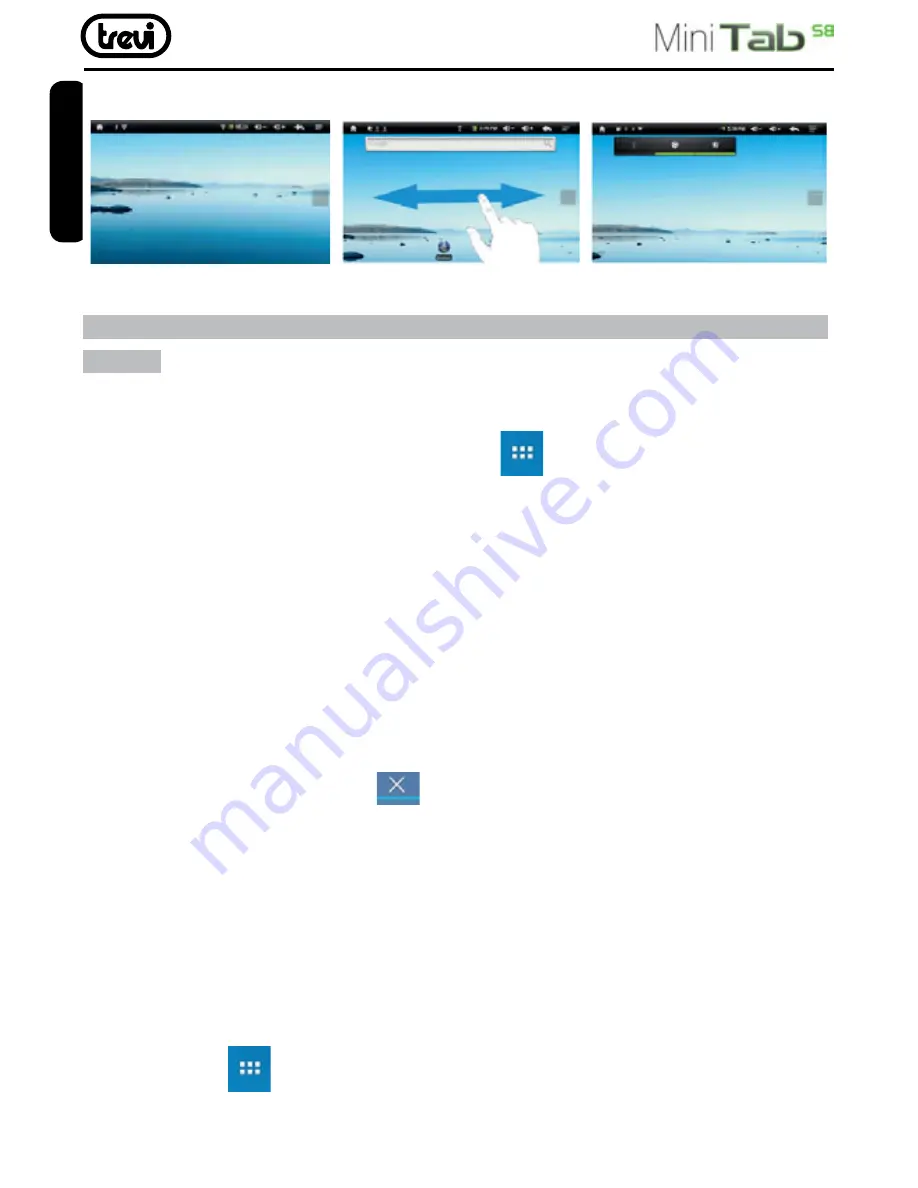
14
destra o verso sinistra.
10. PERSONALIZZAZIONE DELLA PAGINA PRINCIPALE (schermata
Home)
Portare nella pagina principale le Applicazioni desiderate:
• Per portare le icone delle applicazioni maggiormente usate direttamente nella pagina
principale (Home), toccare l’icona “Applicazioni”
(C) presente nella pagina principale,
si aprirà una schermata con tutte le applicazioni disponibili sul vostro dispositivo. Toccare
e tenere premuta l’icona che desiderate portare sul Desktop fino a quando, in sottofondo,
non comparirà l’immagine del vostro Desktop. Trascinare l’elemento fino alla posizione
desiderata e rilasciare il dito
Spostamento degli elementi:
• Toccare e tenere premuto l’elemento da spostare fino a quando questo non risalta .
• Trascinare l’elemento fino alla posizione desiderata e rilasciare il dito.
Rimozione di elementi:
• Toccare e tenere premuto l’elemento da rimuovere fino a quando questo non risalta. Sul
lato alto del pannello comparirà
.
• Trascinare l’elemento sulla X, quando l’elemento diventa rosso rilasciare il dito.
Modifica sfondo:
• Dalla pagina principale toccare e tenere premuto una zona vuota, apparirà una finestra
di dialogo dove potrete scegliere l’immagine da inserire come sfondo sul Desktop tra le
opzioni: Galleria, Sfondi e Sfondi Animati.
Aggiungere Widgets alla pagina principale:
• Per inserire dei Widgets direttamente nella pagina principale (Home), toccare l’icona
“Applicazioni” (C) presente nella pagina principale, si aprirà la pagina delle
applicazioni, da questa toccare la scritta WIDGET.
• Toccare e tenere premuto il Widget desiderato, fino a quando, in sottofondo, non comparirà
IT
ALIANO





























